
V systéme Windows 10 mali niektorí používatelia podivný problém, v dôsledku čoho nefunguje mikrofón v určitých aplikáciách, ako je napríklad Skype atď. Tento problém ovplyvňuje všetky typy zariadení vrátane prenosných počítačov, tabletov a stolových počítačov. Toto je jednoduché riešenie tohto problému.
Počnúc aktualizáciou systému Windows 10. apríla má OS v časti „Ochrana osobných údajov“ niekoľko nových možností. Medzi ne patrí príležitosť správa povolení na použitie vašich dátových knižníc / priečinkov. Existuje tiež možnosť, ktorá vám umožňuje ovládať prístupové práva k mikrofónu na vašom zariadení. Užívateľ môže úplne zakázať prístup mikrofónu pre určité aplikácie alebo celý OS.
Ak zakážete prístup pre celý operačný systém, automaticky sa deaktivuje pre všetky aplikácie. Ak je povolený prístup, používateľom to umožní zakázať povolenie používať mikrofón pre jednotlivé aplikácie.
Prítomnosť kamery a mikrofónu umožňuje ich použitie v Skype a ďalších aplikáciách VoIP. Z niektorých dôvodov je táto možnosť predvolene vypnutá pre aplikácie, ako je Skype pre niektorých používateľov. Mikrofón zapnite podľa týchto pokynov..
Povoliť systému používať mikrofón v systéme Windows 10.
Krok 1: Otvorená aplikácia "Parametre".
Krok 2: Prejdite do sekcie „Ochrana osobných údajov“ → „Mikrofón“.

Krok 3: Skontrolujte, či je prepínač pod „Povoliť aplikáciám prístup k mikrofónu“ je v cene.
V nasledujúcom zozname môžete jednotlivo riadiť prístup mikrofónu pre každú aplikáciu. Aplikácie majú svoj vlastný prepínač, ktorý môžete povoliť alebo zakázať..
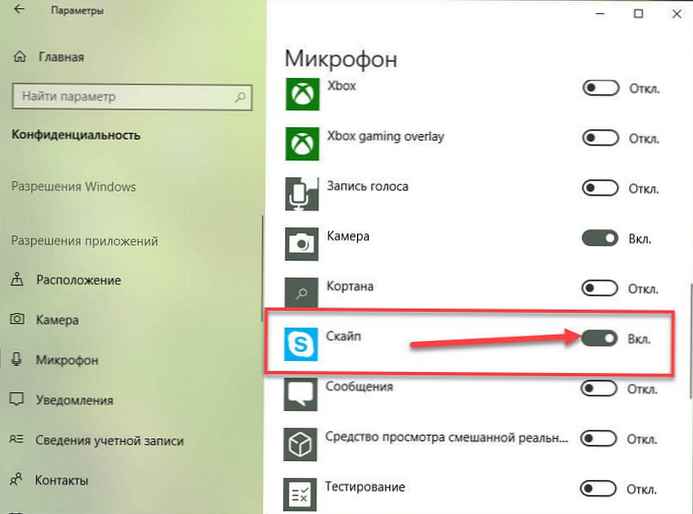
Posuňte posúvač prepínača do polohy "ON". pre Skype alebo iné aplikácie, ktoré majú problémy s prístupom k mikrofónu.
všetko.
Poznámka: Ak je prístup pre celý operačný systém zakázaný, nie je možné riadiť povolenia mikrofónu pre jednotlivé aplikácie. Musíte povoliť OS prístup k vášmu mikrofónu. Môžete ho rýchlo povoliť alebo zakázať nasledujúcim spôsobom.
Povoľte na tomto zariadení prístup mikrofónu.
Krok 1: Otvorená aplikácia "Parametre".
Krok 2: Prejdite do sekcie „Ochrana osobných údajov“ → „Mikrofón“.
Krok 3: Kliknite pravým tlačidlom "Zmena" v časti „Povoliť na tomto zariadení prístup mikrofónu“.
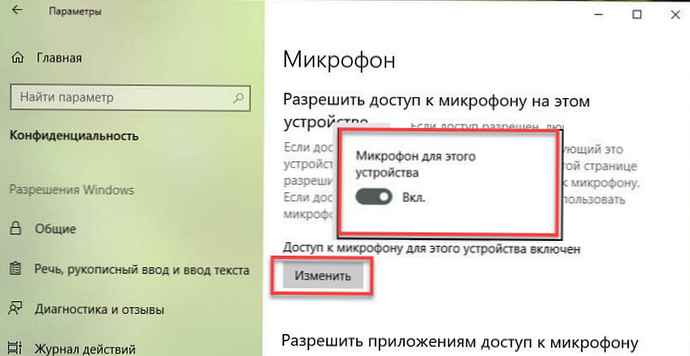
Krok 4: V nasledujúcom dialógovom okne zmeňte možnosť prepínača na to, čo chcete. V našom prípade musí byť táto možnosť povolená "On"..
To je všetko.











